Los Estados de WhatsApp es la nueva funcionalidad de WhatsApp para iPhone y Android, se lanzó de forma oficial durante el día de ayer, y tal y como indicamos, se ha estado expandiendo a todos los dispositivos de forma paulatina. En España ya está llegando de manera masiva, y aquí está todo lo que debes saber sobre ello.
¿Qué son exactamente los Estados de WhatsApp?
Al igual que en Snapchat, en Instagram y en Facebook, los Estados de WhatsApp nos permite publicar fotografías y vídeos efímeros (una duración de 24 horas) para nuestros contactos. Estas fotografías y vídeos pueden contener tanto stickers de emojis, como dibujos con rotulador, como texto. No le des más vueltas, es la misma historia que en las otras redes sociales, y es un paso más para que WhatsApp se convierta en una red social y deje de ser una app de mensajería.
¿Cómo publico algo en mi Estado de WhatsApp?

Si se te ha actualizado la aplicación de WhatsApp en tu iPhone, comprobarás que ahora en la pestaña inferior hay un nuevo icono que hace referencia a los estados. En esta pestaña encontraremos tanto nuestros estados propios como los de nuestros contactos. Efectivamente, pulsando sobre un usuario comenzarán a reproducirse sus estados y lo mismo ocurrirá si pulsamos sobre nuestro nombre.
En la parte superior derecha nos encontraremos con un botón circular con un signo de +. Pulsando sobre él nos abrirá la cámara para tomar una foto (pulsando una vez) o para tomar un vídeo (manteniendo pulsado). También es posible escoger directamente una imagen o vídeo de la galería del iPhone.
Una vez escogida la imagen basta con darle al botón de enviar para que se publique en tu estado. Si por el contrario quieres personalizarlo un poco más puedes añadir un emoji, añadir texto o dibujar con el rotulador, también puedes recortar y girar la imagen. ¿Te parece engorroso esto? Desde el botón central de la parte inferior de la app, el botón dela cámara, también puedes crear estados, sólo que en esta ocasión al enviarlo no se publicará directamente en tus estados, sino que podrás escoger o bien publicarlo en tus estados o bien enviar a algún contacto o grupo.
Dos detalles más: comprobar las visualizaciones y editar los estados. En tus propios estados aparecerá una flecha indicando hacia arriba que si la deslizas podrás ver quién ha visto tu estado y cuántas visualizaciones tiene. Así mismo, puedes borrar directamente desde aquí un estado. Por otra parte, al pulsar sobre tu usuario para ver los estados, verás que al lado hay tres puntos que es el botón de opciones, aquí podrás acceder al listado de estados para ver las visualizaciones de cada uno y compartirlos individualmente con un contacto o grupo.
¿Quién ve mis estados y cómo puedo cambiar eso?

Quizás lo más importante para algunos es la privacidad de los Estados de WhatsApp. Según indicó WhatsApp, estamos ante una conexión segura y cifrada en la que todos nuestros datos se compartirán con cifrado de extremo a extremo. Pero, ¿quién podrá verlos?
En la pestaña de Estados tenemos en la parte superior izquierda un botón de Privacidad. Aquí WhatsApp nos ofrece tres opciones:
- Mis contactos: Se compartirá con todos los contactos que tengas en WhatsApp
- Mis contactos excepto…: Se compartirá con todos los contactos que tengas en WhatsApp exceptuando los que tú selecciones desde el listado de contactos.
- Tan sólo compartir con…: Se compartirá tan solo con los contactos que tú selecciones desde el listado de contactos.
En este sentido, cada uno tiene que elegir cómo le conviene compartir sus estados. WhatsApp te ofrece prácticamente opciones ilimitadas, ya que te permite elegir con quién quieres compartir exactamente tus estados. Quizás la mejor configuración de todas sea “Mis contactos excepto…” pues aquí podrás compartir con todos tus contactos (que para eso son tus amigos o conocidos) pero evitas compartir con personas que no te interesa que los viesen (como tu jefe por ejemplo).
En Applesfera | Los Estados de WhatsApp llegan al iPhone, esto es lo que tienes que hacer para conseguir la nueva característica
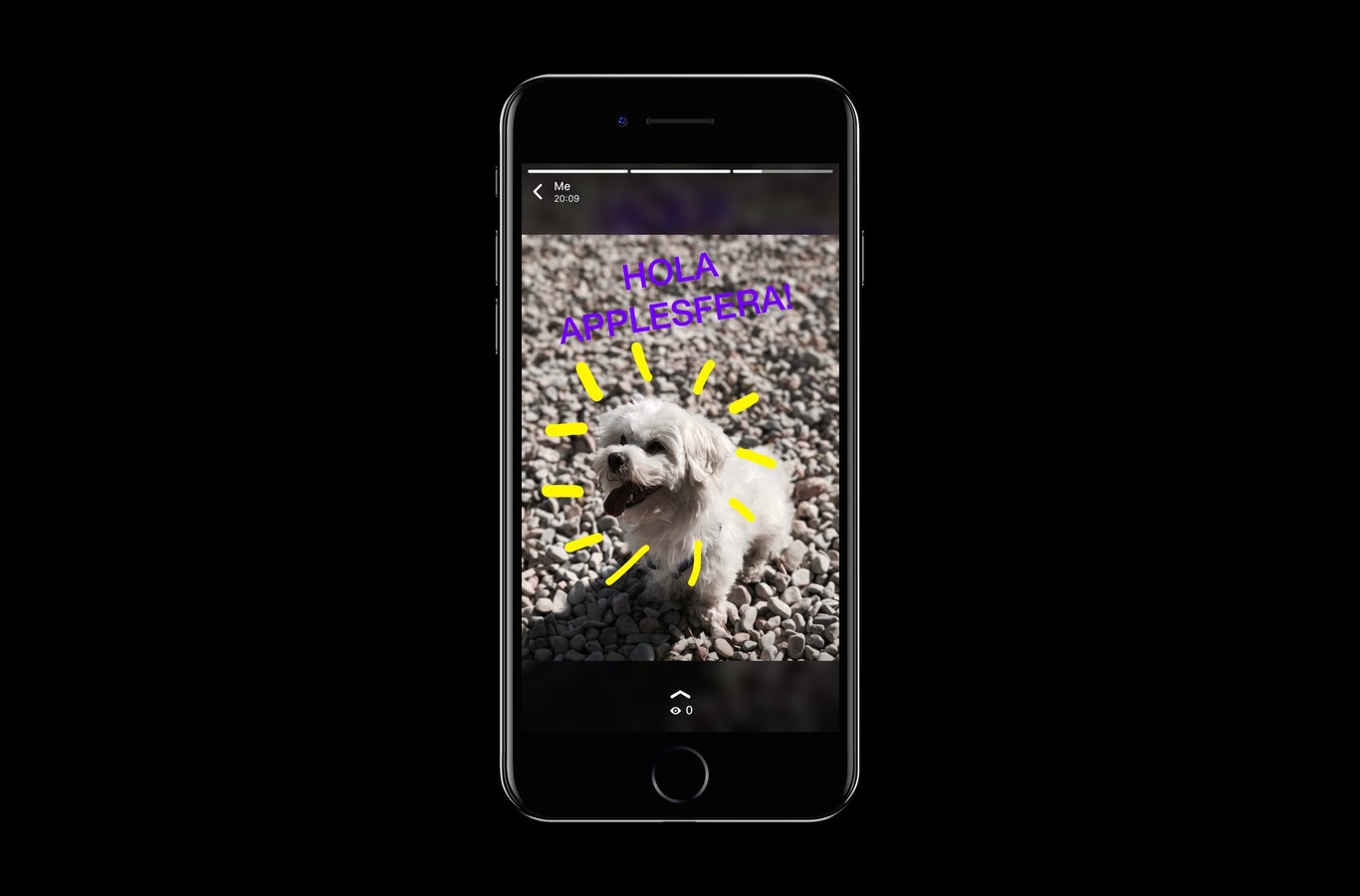




Ver 21 comentarios